¿Qué es WooCommerce?

WooCommerce es:
"una aplicación gratuita de tienda web de código abierto. Es una solución simple pero poderosa para los vendedores. Para convertir sus sitios web de WordPress en tiendas web en línea que funcionen bien. Y un proceso de compra intuitivo "One Page Check Out" para los clientes".
¿Por qué utilizar WooCommerce para WordPress?
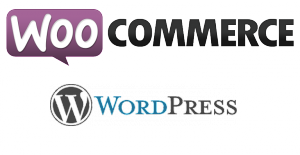
No faltan soluciones para tiendas online de calidad.
Entonces ¿Por qué utilizar WooCommerce para WordPress?
WooCommerce es:
- la solución de tienda online más popular del mundo.
- una solución de tienda online flexible.
- un plugin de código abierto gratuito.
- le da un control completo de su tienda web.
- familiarizado con la interfaz de WordPress.
- incluye varios métodos de pago y envío.
- Incluye soporte, documentación, actualizaciones y correcciones.
- facilidad de uso
Woocommerce webshop tutorial
Siga los siguientes pasos para instalar, configurar y ampliar una tienda online de WooCommerce para un sitio web de WordPress:
- Paso 1: Requisitos básicos
- Paso 2: Cómo instalar WooCommerce
- Paso 3: Cómo configurar una tienda web de WooCommerce
- Paso 4: Cómo seleccionar y personalizar un tema de WooCommerce
- Paso 5: Cómo añadir extensiones de WooCommerce
Paso 1: Requisitos básicos
El primer paso. Cumplir con los requisitos básicos para instalar WooCommerce.
- El registro de un nombre de dominio.
- Esta es su dirección digital de internet. Es el nombre y la dirección (URL) de su tienda virtual en línea, que los usuarios escribirán en sus navegadores para llegar a su sitio web.
- Disponer de Web Hosting.
- Para publicar su tienda online en internet, necesita un alojamiento web.
- Sin ello, su tienda online sólo sería visible en su ordenador.
- Instalar WordPress.
- Disponer de un certificado SSL necesario para aceptar pagos online seguros.
CONSEJO: Todos los paquetes de alojamiento web Linux en ACTIVE 24 incluyen un certificado SSL gratuito. Requerido para WordPress.
Paso 2: Cómo instalar WooCommerce
El segundo paso: Instalar WooCommerce.
Puede escoger entre:
- Instalación manual
- Instalación automática
1. Instalación manual
Elija un paquete de hosting ilimitado para la instalación manual de WooCommerce. Inicie sesión en el Área de cliente de ACTIVE 24, para instalar el complemento de WooCommerce, con unos pocos clics:
- Inicie sesión en el Panel de control de WordPress.
- Haga clic en Plugins y Añadir nuevo.
- Escriba WooCommerce en el campo de búsqueda y haga clic en Buscar plugins.
- Escoja WooCommerce
- Haga clic en Instalar Ahora.
- A continuación, haga clic en Activar para instalar WooCommerce.
- Confirme la instalación haciendo clic en Sí.
- Durante la instalación, aparece el asistente de instalación rápida de WooCommerce. Le recomendamos que siempre ejecute esta instalación. Si no aparece, haga clic en WooCommerce y seleccione Preferencias.
- Después de la instalación, los nuevos elementos "WooCommerce" y "Productos" son visibles en su panel de control de WordPress.
2. Instalación automática
Solicite el paquete WooCommerce en ACTIVE 24 junto con su paquete de hosting ilimitado. El equipo técnico de ACTIVE 24 instalará automáticamente la tienda web de WooCommerce para usted.
Paso 3: Cómo configurar una tienda web de WooCommerce
El tercer paso: Configurar la tienda online de WooCommerce.
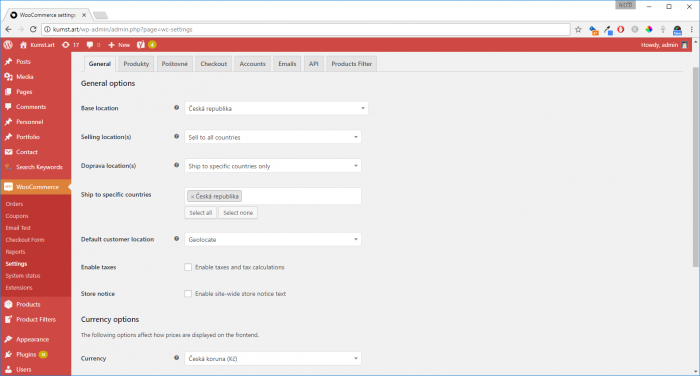
- Inicie sesión en el Panel de control de WordPress.
- Haga clic en "WooCommerce".
- Elija la opción "Configuración" para editar la configuración de WooCommerce disponible.
CONSEJO: Lea la Guía de inicio de WooCommerce.
Paso 4: Cómo seleccionar y personalizar un tema de WooCommerce.
El cuarto paso. Seleccionar y personalizar un tema de la tienda online de WooCommerce. Hay miles de plantillas diferentes para tiendas web, integradas en WordPress. Sin embargo, no todas las plantillas de WordPress funcionan de manera óptima con WooCommerce.
¿Cómo elegir la plantilla correcta con las características necesarias?
- Inicie sesión en el Panel de control de WordPress.
- Haga clic en Apariencia y elija Plantilla.
- Escriba "temas de WooCommerce" en el cuadro de búsqueda.
- Ahora puede elegir plantillas de WooCommerce gratuitas o de pago.
Plantillas gratis de WooCommerce
Los diseñadores de WooCommerce recomiendan, empezar con Storefront .
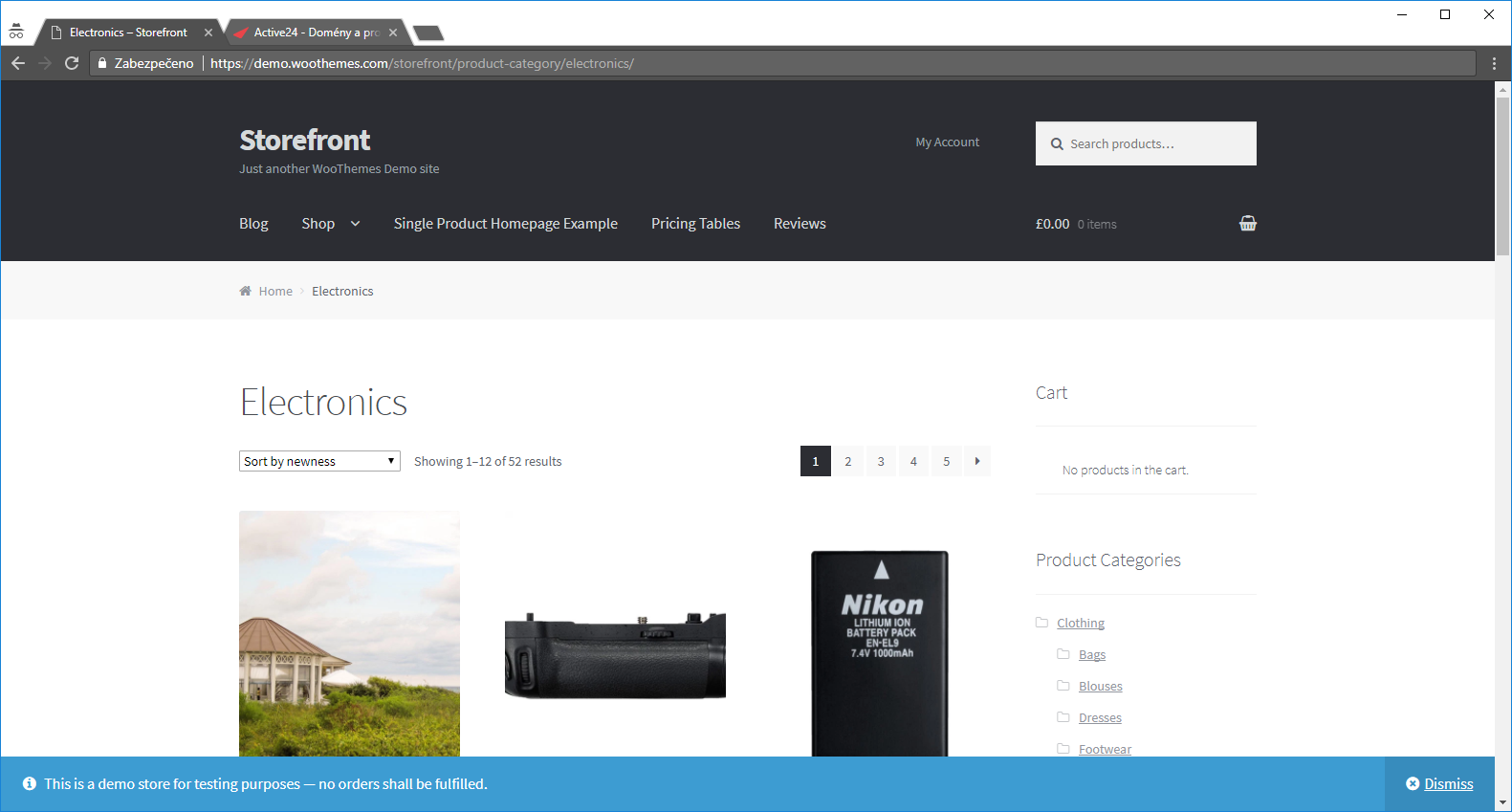
Este tema gratuito de WordPress está disponible para cualquier tienda de WooCommerce. Ofrece una configuración simple y cambios en el diseño web. Con todas las características de la tienda web de WooCommerce integradas. La tienda también prioriza la velocidad y el tiempo de actividad. Y elimina conflictos de temas y complementos durante actualizaciones importantes. La desventaja: este programa consume muchos recursos.
CONSEJO: Utilice Google para buscar Plantillas WooCommerce Gratuitas.
Plantillas de WooCommerce de pago
¿Prefiere construir una tienda web Premium de WooCommerce desde cero? Recomendamos comprar una plantilla de pago de un portal como:

Estas plantillas profesionales incluyen una versión de demostración. Y vienen con el apoyo técnico de los desarrolladores. Los precios varían.
Paso 5: Cómo añadir extensiones de WooCommerce
El quinto paso: Añadir plugins para ampliar la tienda online de WooCommerce
Añada plugins de WooCommerce, para:
- mejorar el soporte.
- aumentar la conversión.
- automatizar el trabajo.
- Añadir características.
- Como: Marketing, Pagos, Tipos de Productos, Envíos, Gestión, Suscripciones y servicios de terceros.
Para añadir plugins de WooCommerce:
- Inicie sesión en el Panel de control de WordPress.
- Haga clic en Plugins y elija Añadir Plugin.
- Escriba "Plugins de WooCommerce" en el cuadro de búsqueda.
- Ahora puede elegir entre extensiones de WooCommerce gratuitas o de pago. Las extensiones de pago Premium, incluyen soporte y actualizaciones.